O Lync foi rebatizado como Skype for Business em 2015. Este aplicativo Lync não é mais compatível com o sistema operacional Mac mais recente. Mas é possível que ainda esteja no seu dispositivo. Se for esse o caso, este artigo será útil para você, pois apresentará duas formas alternativas de forma completa e eficaz desinstalar o Lync do Mac.
Sobre desinstalar um aplicativo do Mac, certifique-se de removê-lo completamente, incluindo todos os arquivos associados que possui, espalhados em diferentes pastas. A desinstalação incompleta pode causar problemas no futuro. Para evitar que isso aconteça, siga as instruções passo a passo abaixo para obter orientação sobre o que fazer usando uma abordagem manual ou automaticamente usando um aplicativo que tenha um recurso Desinstalador.
Guia do ArtigoParte 1. O que é o Lync do Mac?Parte 2. Como desinstalar manualmente o Lync no MacParte 3. Como desinstalar automaticamente o Lync no MacParte 4. Conclusão
Parte 1. O que é o Lync do Mac?
Microsoft Lync para Mac é um cliente avançado que integra serviços de mensagens, presença, videoconferência e voz para assinantes do Lync aqui no sistema operacional Mac. Ele foi criado pensando no ambiente de negócios. O Lync foi rebatizado como Skype for Business mais tarde, em abril de 2015.

O Lync no Mac foi desenvolvido para funcionar com o Lync Online e o Lync Server 2010 para fornecer os seguintes recursos:
- Reduza o custo de comunicação.
- Aumente a eficiência do usuário.
- Melhore sua eficiência operacional.
- Colaboração eficaz
A atualização mais recente do programa incluiu recursos adicionais e uma interface nova. Devido ao seu rebranding, o aplicativo Lync pode não estar funcionando tão bem quanto antes, o que pode querer desinstalar o Lync do Mac e baixar a versão atualizada ou mudar para um software diferente.
Parte 2. Como desinstalar manualmente o Lync no Mac
Ao pensar em desinstalação manual, os usuários acreditavam que isso significava mover e soltar apenas o aplicativo na Lixeira. Quando, na verdade, requer mais do que isso. Certifique-se de seguir cada etapa em nosso tutorial para desinstalar o Lync do Mac corretamente:
- Em primeiro lugar, certifique-se de que você está conectado como administrador no sistema. Se você não tem certeza, vá para Usuários e grupos em Preferências. Um rótulo de administrador deve aparecer abaixo do seu nome de usuário.
- Saia do Lync e de todas as atividades que possam estar sendo executadas em segundo plano. Para sair do Lync, pressione ⌘ + Q ou vá para a barra de menus e selecione Lync> clique Saia do Lync.
- Mova o Lync para o Lixo indo em direção ao Aplicações É o método mais comum para remover o Lync e qualquer outro programa em um Mac. Na verdade, porém, muitos arquivos de sistema permanecem no Mac, consumindo espaço no disco rígido e reduzindo o desempenho do Mac. Como resultado, é altamente recomendável excluir também os arquivos de serviço.
- Use o
Command+Shift+Gtecla de atalho para abrir o Finder. Digite ~/Libraryno pop-up "Ir para a pasta" que aparece e, em seguida, clica em Ir. - Identifique e exclua todos os arquivos vinculados ao Lync no diretório da Biblioteca. Eles descobriram o seguinte no Mac:
~/Library/Preferences/com.microsoft.Lync.plist~/Library/Preferences/byHost/MicrosoftLyncRegistrationDB.xxxx.plist~/Library/Logs/Microsoft-Lync-x.log~/Library/Logs/Microsoft-Lync.log
- Além disso, localize e exclua os seguintes arquivos produzidos pelo Microsoft Lync:
Documents/Microsoft User Data/Microsoft Lync DataDocuments/Microsoft User Data/Microsoft Lync HistoryLibrary/Internet Plug-Ins/MeetingJoinPlugin.plugin~/private/var/db/receipts/…
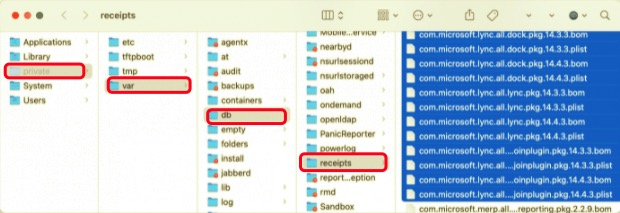
- Esvazie a Lixeira e reinicie o PC assim que limpar o disco de todos os arquivos de serviço desnecessários do Lync.
O Microsoft Lync agora foi totalmente removido do Mac. Usar PowerMyMac'S Desinstalador se você não tiver certeza de que o localizou com todos os arquivos restantes ou apenas deseja ter uma abordagem mais direta para remover o Lync do Mac. Continue lendo para saber mais.
Parte 3. Como desinstalar automaticamente o Lync no Mac
A desinstalação automática significa usar um aplicativo ou buscar ajuda de um aplicativo para desinstalar o Lync. Um desses aplicativos é o PowerMyMac que possui um recurso exclusivo que permite aos usuários desinstalar o Lync do Mac, incluindo todos os seus componentes de serviço associados, em apenas alguns minutos inteiramente. Ele também permite que você escaneie seu dispositivo por quaisquer dados restantes de qualquer aplicativo que você queira remover.
- PowerMyMac é um aplicativo gratuito disponível na App Store. O programa deve ser instalado antes de ser usado. Ao iniciar o aplicativo pela primeira vez, ele oferece uma visão geral do desempenho do sistema.
- Execute uma verificação após clicar no Desinstalador ferramenta. Aguarde a conclusão da digitalização. Você pode verificar novamente todos os aplicativos apenas se necessário.
- Depois de escanear todos os programas instalados no Mac, uma lista de aplicativos aparecerá no lado direito. Para localizar facilmente o programa Lync ou qualquer outro software indesejado, digite seu nome na caixa de pesquisa. Quando você escolhe o software, os arquivos e pastas associados a ele aparecem no lado direito.
- Selecione todos os arquivos que deseja excluir. Verifique tudo novamente e escolha peixe de água doce no menu suspenso para finalizar a remoção. Aguarde até que a caixa de diálogo pop-up "Limpeza concluída" apareça. Reinicie o Mac para concluir o processo.

Parte 4. Conclusão
Esta postagem descreveu e explicou como desinstalar o Lync do Mac completamente, manualmente ou usando um aplicativo. Esteja tendo problemas com o Lync, tentando desinstalar para ser atualizado ou mudando para outro aplicativo de mensagens, este artigo forneceu um guia detalhado para você não perder nada na obtenção de uma remoção limpa e completa.
Como usuários iniciantes ou experientes, todos nós temos dificuldade em tentar resolver problemas técnicos. É por isso que usar o PowerMyMac seria mais conveniente para a maioria de nós, especialmente porque ele faz o trabalho para nós. Ao mesmo tempo, o Desinstalador do PowerMyMac é aquele que encontrará todos os arquivos para você. No entanto, o essencial a ser considerado é que você deve garantir que os arquivos de serviço e todos os remanescentes sejam excluídos para evitar problemas futuros, não apenas para o Lync, mas também para todos os aplicativos.



